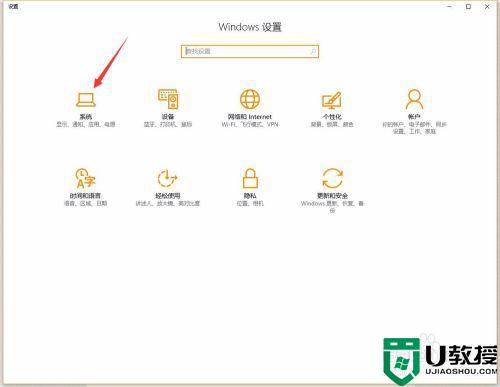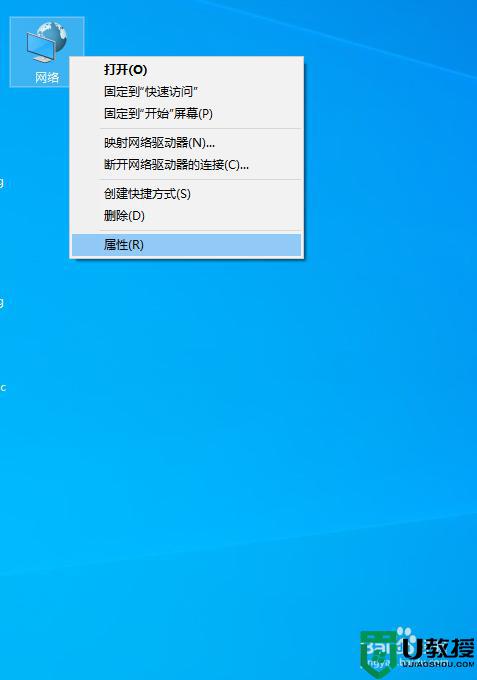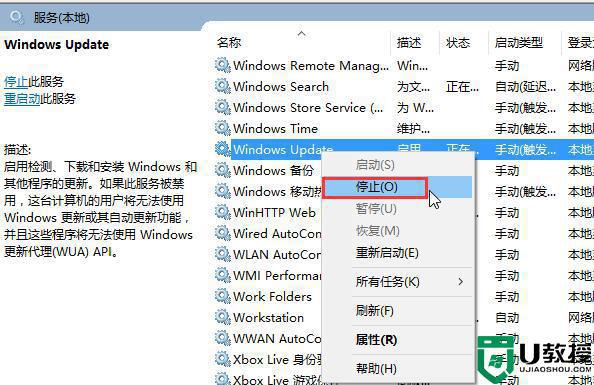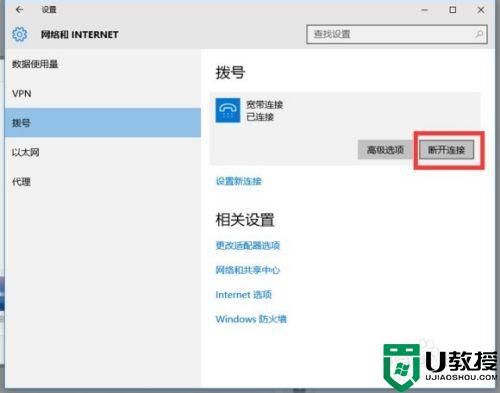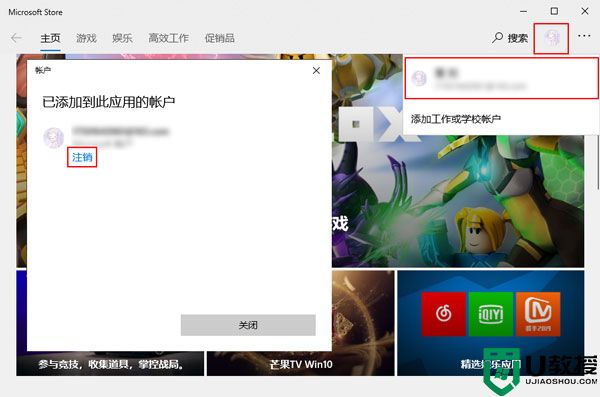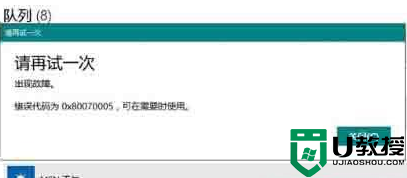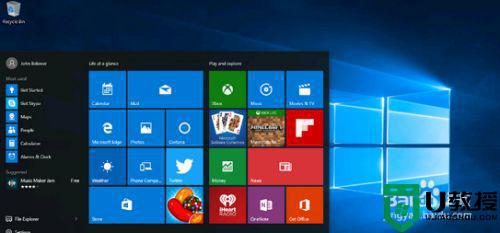win10商店错误代码0xc80073D0A无法安装应用解决方法
每当用户想要给win10系统安装一些安全可靠的应用时,往往可以选择到应用商店中来下载,这也是微软系统中新添加的功能,不过有用户在应用商店中下载完软件时之后却出现了无法安装应用提示错误代码0xc80073D0A的情况,面对这种情况小编就来教大家win10商店错误代码0xc80073D0A无法安装应用解决方法。
推荐下载:系统之家WIN10下载
具体方法:
1、Windows+R组合键,输入services.msc并执行命令;
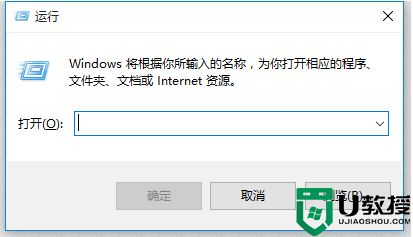
2、打开服务界面找到:Windows Firewall 服务 双击打开;
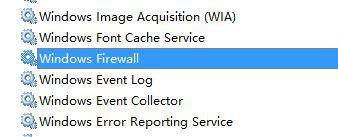
3、在Windows Firewall的属性界面将启动类型修改为 自动 ,然后点击 应用 --- 启动 --- 确定即可!
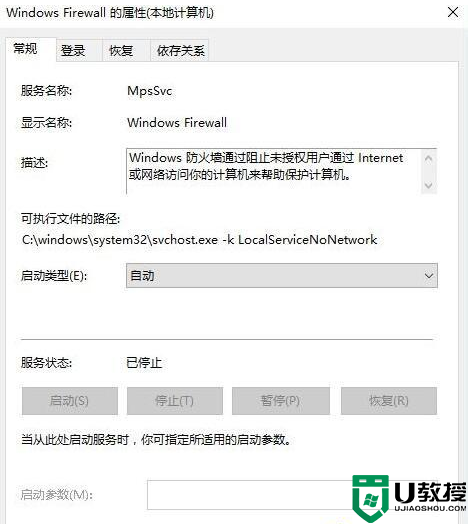
启动Windows Firewall服务后即可正常访问。
若依旧不行我们继续往下看:
1、按Windows+X键,选择 控制面板;
2、选择 网络和Internet,点击 网络和共享中心 ;
3、点击左侧的【更改适配器设置】,右键当前连接的网络,选择属性;
4、点击Internet协议版本4,点击【属性】;
5、该DNS更改为4.2.2.1和4.2.2.2,点击确定- 确定后重新打开商店下载安装即可!
以上就是关于win10商店错误代码0xc80073D0A无法安装应用解决方法解决方法了,有遇到这种情况的用户可以按照小编的方法来进行解决,希望能够帮助到大家。